Win32 Disk Imager는 주로 리눅스 계열의 부팅 가능한 ISO 이미지를 쉽게 만들 수 있는 소프트웨어입니다. 오픈 소스 소프트웨어이며 gruemaster 와 tuxinator2009에 의해 개발되었습니다 . 이 유틸리티를 사용하여 ISO 파일을 CD, DVD 및 SD/CF 카드에 쓸 수 있습니다.
Win32 Disk Imager와 유사한 프로그램
- Rufus https://rufus.ie/ko/
- Windows USB/DVD Download Tool https://www.microsoft.com/ko-kr/download/details.aspx?id=56485
- Universal USB Installer https://www.pendrivelinux.com/
- UNetbootin https://unetbootin.github.io/
- RMPrepUSB https://rmprepusb.com/
- WiNToBootic https://www.filecroco.com/download-wintobootic
- WinToUSB https://www.easyuefi.com/wintousb/
Win32 Disk Imager가 무엇인지 이해하려면 먼저 디스크 이미지에 대해 이야기해야 합니다. 이는 1960년대로 거슬러 올라갑니다. 그때 처음으로 정보를 백업하거나 광학 미디어의 완벽한 사본을 만드는 데 사용되었습니다. 이 기술은 CD와 DVD를 구식으로 만들었습니다. 이제 물리적 CD를 사용하여 판독기에 넣고 정보에 액세스 하는 대신 디스크 이미지를 쉽게 열고 모든 파일에 액세스 할 수 있습니다.

Win32 Disk Imager 개발자 홈페이지
https://win32diskimager.download/
Win32 Disk Imager Download (Latest Stable Version)
Win32 Disk Imager allows you to write boot images onto an SD card or a USB flash drive. Download the latest version of Win32 Disk Imager today.
win32diskimager.download
Win32 Disk Imager 다운로드
https://win32diskimager.download/Win32DiskImager-1.0.0-src.zip
https://sourceforge.net/projects/win32diskimager/files/latest/download
Win32 Disk Imager 사용방법
- Win32 Disk Imager 설치 후 실행

win32-disk-imager - 디스크 이미지(img) 경로를 찾아서 선택합니다.

이미지-선택 - 마운트 된 디스크 이미지(img)를 확인하고, Write 버튼을 누릅니다.

이미지선택-진행 - 덮어쓰기 경고창(Confirm overwrite)이 나오면 예(Yes)를 눌러 주세요.

덮어쓰기-경고창 - USB 메모리에 설치가 진행됩니다.
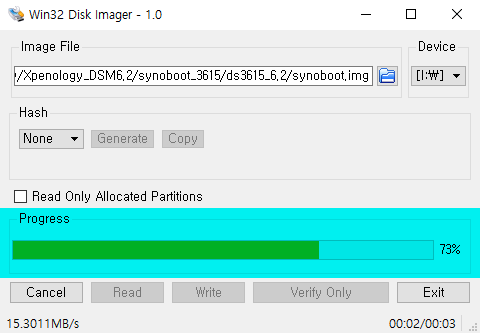
복사-진행중 - 복사 성공(Write Successful) 메시지가 나오면 OK를 눌러 종료합니다.

성공-메세지 - 탐색기를 열어 메모리에 저장되었는지 확인합니다.
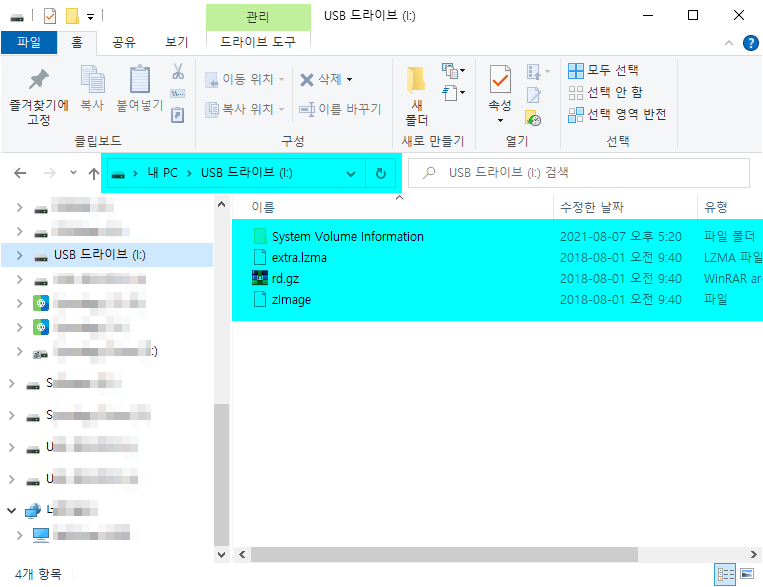





댓글